-
![]() Windows向けデータ復旧
Windows向けデータ復旧
- Data Recovery Wizard Free購入ダウンロード
- Data Recovery Wizard Pro 購入ダウンロード
- Data Recovery Wizard WinPE購入ダウンロード
- Partition Recovery購入ダウンロード
- Email Recovery Wizard購入ダウンロード
- おまかせデータ復旧サービス
概要:
iPhoneデータが消えてしまい、iTunesでバックアップはしていなかった場合は、どうすればいいですか?慌てないでください。iPhoneデータを取り戻す方法があります。簡単な2ステップでデータを取り戻す手順をご紹介いたします。
iPhoneが、インターネットのブラウズに使われているだけではなく、デジカメ、マルチメディアプレーヤー、ビジュアル・ボイスメール、テキストメッセンジャー、デジタルメール・クライアントなどとしても使われています。数多くの独特なフィーチャーが備え、iPhoneは毎日人気が高まっています。ますます多くの人がiPhoneで大事なデータを保存してきました(写真、メッセージ、音楽ファイルなど)。それで、iPhoneデータの保護は非常に重要なことになっています。
iTunesでiPhoneデータをバックアップすることは簡単です。iPhoneをiTunesに接続するたびに、プログラムは自動的にiPhoneデータをバックアップします。それによって、技術的問題に遭うとき、iTunesはiPhoneをデータ損失なしで前の動作状態に戻らせることができます。上記のように、iTunesでiPhoneを復元すればいいです。
しかし、バックアップファイルがない、或いはiPhoneデータを選択的に復旧したい場合はどうしますか?iPhoneデータ復元ソフトを試してみてください。EaseUS MobiSaverはすべての消えたファイルをiPhoneから復元できる安全で迅速なデータ復旧ソフトで、大いにお勧めします。5S、5C、5、4S、4、3GS、iPad & iPod touchのデータなら、バックアップファイルがあるかどうかは問題になりません。
バックアップなしで、iPhoneデータを失いました場合は、EaseUS MobiSaverでiPhoneデータを直接復元しましょう。
1.デバイスをパソコンに接続する
EaseUS MobiSaverをインストールし実行する同時に、USBケーブルでiPhoneをパソコンに接続します。次の画面のように、MobiSaverはすぐにデバイスを認識して、「iOSデバイスから復元」モードを表示します。そして、「スタート」をクリックして、データ復元プロセスを続けます。
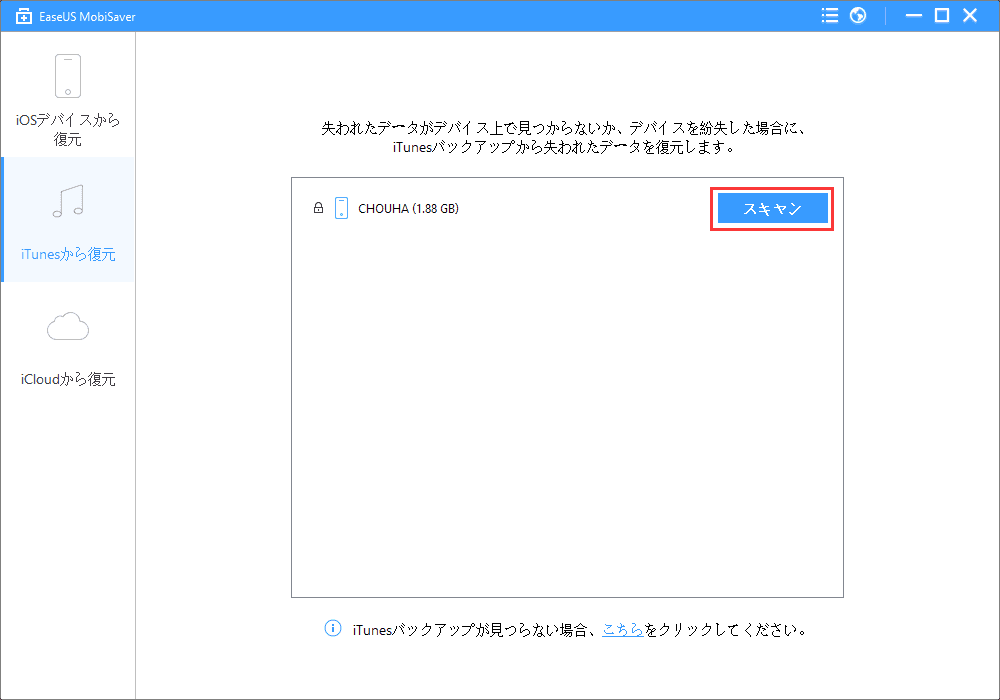
2.データをプレビュー・復元
プログラムが自動的にデバイスをスキャンし、消えたファイルを見つけます。その後、すべてのファイルは左側のカテゴリで表示され、ファイルの詳細内容が見えます(「削除された項目のみを表示」を選択することができます)。最後に、取り戻したいファイルをマークし、「復元」ボタンを押して、パソコンに保存します。

iTunesでデバイスをバックアップしたことがあるなら、iTunesバックアップを抽出することによってiPhoneからデータを取り戻すことができます。操作は同じ簡単です。唯一の区別は、ステップ1では「iTunes のバックアップから復元」を選択します。
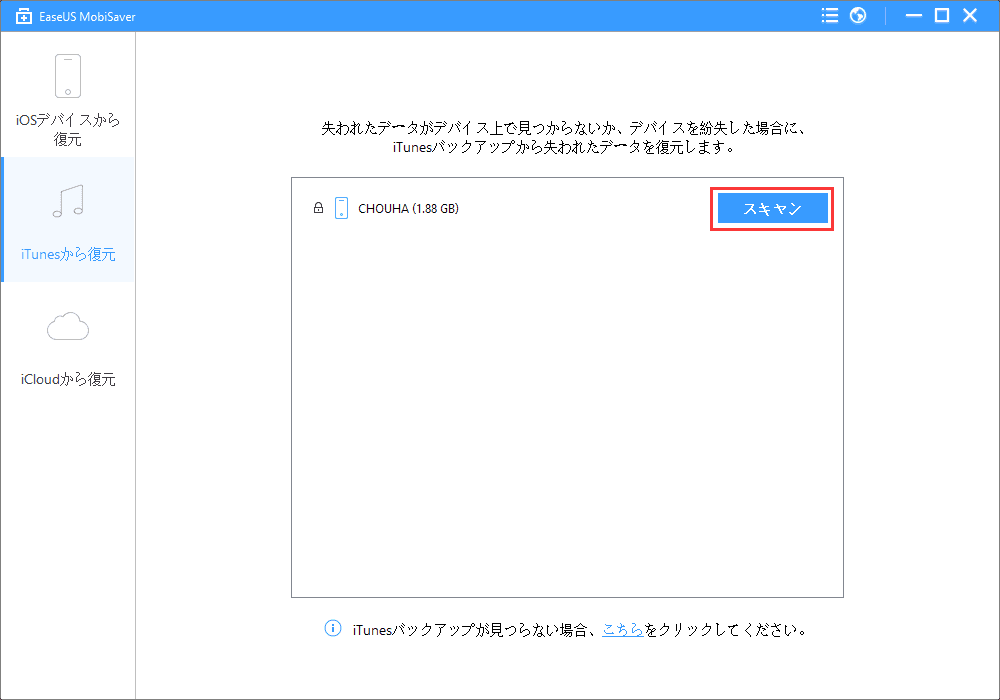
「iCloudバックアップから復元」でiCloudにログインします。復元したいバックアップファイルを選択して、「スキャン」をクリックします。
以上の三つのデータ復元モードはiPhoneデータの復旧に同じ効果的で簡単です。試してみましょう。
注意すべきことは、iPhoneデータロスがよく起こっていますので、iPhoneのデータを定期的にバックアッップしておくことが大事です。